Excelで「空でないセルをワークシートの外に押し出してしまうため、新しいセルを挿入できません。これらの空でないセルは、空のように見えても、空白の値、書式、または数式が含まれている場合があります。挿入するための領域を確保できるように十分な行または列を削除してから、もう一度やり直してください。」というエラーメッセージが表示されることがあります。

空でないセルをワークシートの外に押し出してしまうため、新しいセルを挿入できません。
このエラーメッセージは、Excelワークシートの行や列に新しいセルを挿入しようとしたときに表示されるもので、Excelワークシートには行と列の最大数が定義されていて、その上限(Excel 2007以降であれば行が1,048,576行、列が16,384列)を超えるような操作は許可されていません。
このエラーメッセージが表示される具体的な状況は以下のとおりです:
- すでに最大行または最大列にデータが入力されており、それ以上の行または列を挿入しようとしている場合。
- 空白のセルに見えるが、実は書式設定や空白の値、空の数式など、何かしらの情報が含まれているセルが最大行または最大列に存在し、それ以上の行または列を挿入しようとしている場合。
たとえば最終行であるセルA1048576にデータがあるのにその上で行の挿入をおこなえば、上記のメッセージが表示されます。
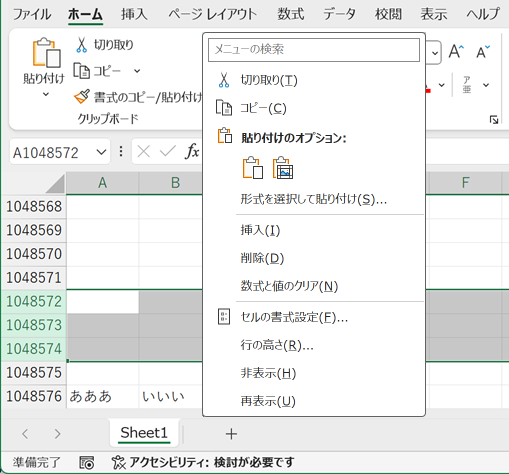
対処法としては以下の手順を試してみてください:
- ワークシートの末尾のセルを探す:CTRL + ENDキーを押すと、ワークシート内の「最後」のセルに移動できます。このセルは、最も遠い右下にデータ(値、数式、書式など)を含むセルを指します。
- 無駄な行や列を削除する:Excelワークシートの最後の行または列のデータがない場合、それらを削除してみてください。これにより、新たな行や列を挿入するスペースが確保できる場合があります。
- 余分なセルの内容をクリアする:「最後」のセルが想定している領域よりも遠くにある場合、それ以降の行や列に何らかのデータが残っている可能性があります。これらの余分な行や列を削除するか、またはそれらのセルの内容をクリア(CTRL + -キー)してみてください。
上記の手順を試しても問題が解決しない場合、ワークシートのコピーを作成し、不要なデータを削除した後、新しい行や列を挿入するという方法もあります。
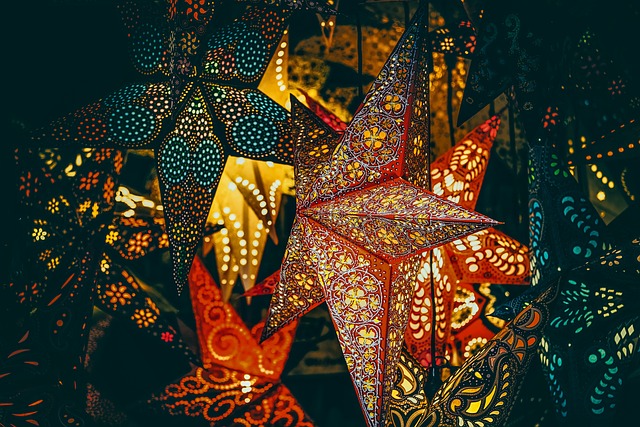
コメント